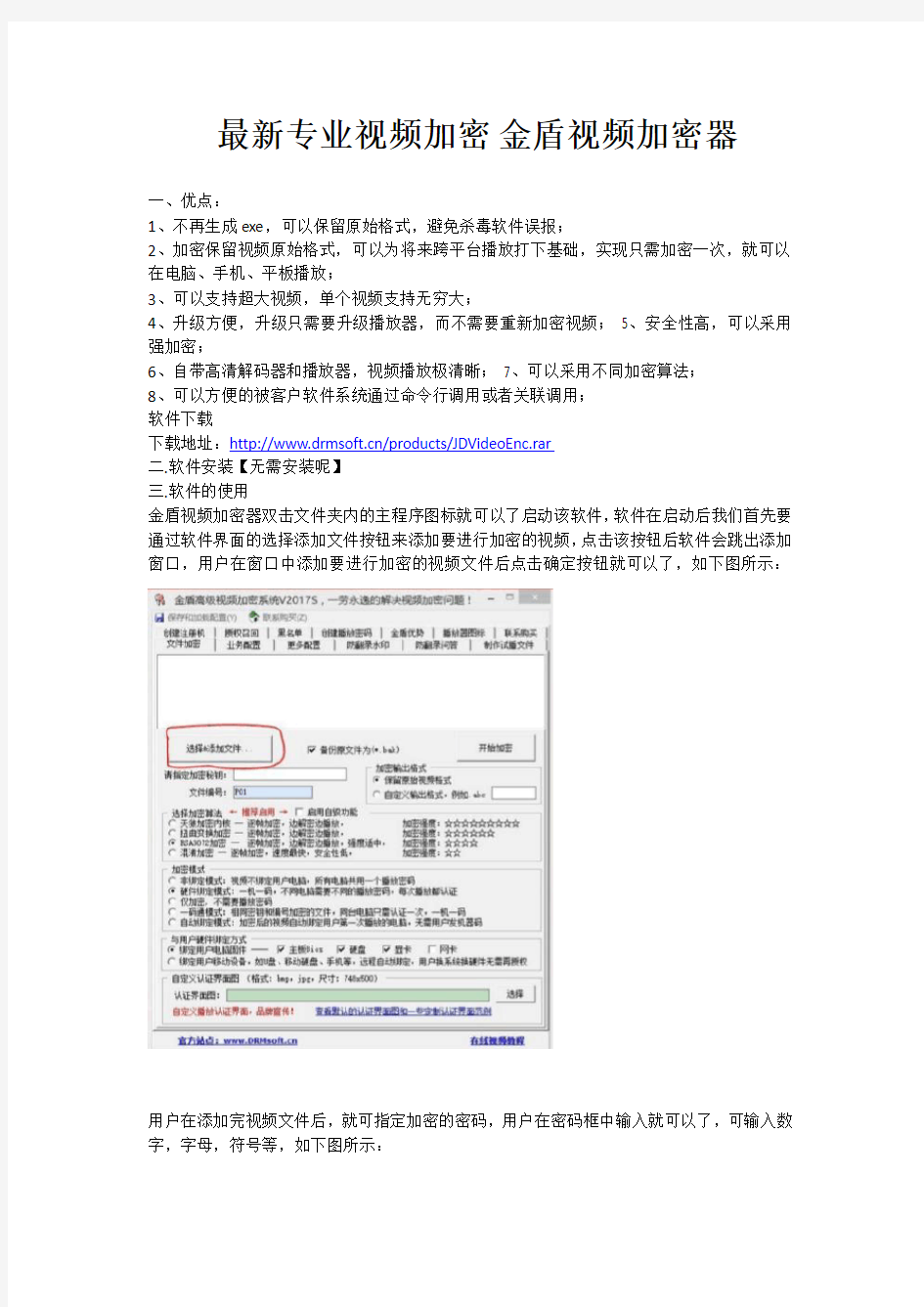

最新专业视频加密金盾视频加密器
一、优点:
1、不再生成exe,可以保留原始格式,避免杀毒软件误报;
2、加密保留视频原始格式,可以为将来跨平台播放打下基础,实现只需加密一次,就可以在电脑、手机、平板播放;
3、可以支持超大视频,单个视频支持无穷大;
4、升级方便,升级只需要升级播放器,而不需要重新加密视频;
5、安全性高,可以采用强加密;
6、自带高清解码器和播放器,视频播放极清晰;
7、可以采用不同加密算法;
8、可以方便的被客户软件系统通过命令行调用或者关联调用;
软件下载
下载地址:https://www.doczj.com/doc/2316062596.html,/products/JDVideoEnc.rar
二.软件安装【无需安装呢】
三.软件的使用
金盾视频加密器双击文件夹内的主程序图标就可以了启动该软件,软件在启动后我们首先要通过软件界面的选择添加文件按钮来添加要进行加密的视频,点击该按钮后软件会跳出添加窗口,用户在窗口中添加要进行加密的视频文件后点击确定按钮就可以了,如下图所示:
用户在添加完视频文件后,就可指定加密的密码,用户在密码框中输入就可以了,可输入数字,字母,符号等,如下图所示:
金盾视频加密器之设置密码
金盾视频加密器提供了多种加密方式,1.不绑定用户电脑,所有电脑共用一个执行木马 2.一机一码,不同电脑需要不同的播放密码3.不需要播放密码4.相同密码和编号加密的文件,同台电脑只能认证一次,另外用户也可以选择是否与用户的硬件绑定,如可与主板,CPU,硬盘,网卡等进行绑定,如下图所示:
金盾视频加密器之加密模式防翻录问答:
防翻录问答的作用:用户翻录时都是通过翻录软件自动翻录,翻录的用户一般都不会去认真看视频内容或不在电脑旁;你可以设置视频播放过程中按指定时间弹出几个问题,需要用户回答,而这个问题只有认真看过视频的用户才能正确回答,回答正确才可以继续播放,回答不正确就停止播放;翻录的人是无法正确回答的,因为他可能连视频都没看过,或者翻录的人根本就不在电脑旁边;即使回答正确,这个提问也会中断用户的翻录。
试播,可以为你的课件或视频文件制作一个试播文件发给客户或放在网上。能够设置文件打开的次数和截止日期。
同时用户还可以对视频的一些其他方面进行设置,如限制加密后的文件只能以命令行启动,以加密密码为参数启动,强制满屏播放,不允许退出满屏状态,播放前弹出网页,退出时弹出网页等等,如下图所示:
金盾视频加密器之业务设置
金盾视频加密器还可以设置播放的提示短语,在播放时断开网络可阻止网络翻录,启动基本防屏幕翻录功能,播放时禁止开启其他程序,禁止在虚拟机中播放等等,如下图所示:
金盾视频加密器之配置选项
用户也可以对视频中加上固定水印,用户可在选项中设置水印的位置和显示方式设置,用户可设置固定水印巨鹿播放窗口的左边和顶部边距,用户也可以启用浮动水印等等,如下
图所示:
金盾视频加密器之防翻录水印
四、金盾高级视频加密系统更多特色优点----金盾具有其他一些
山寨软件无法超越的特色功能
总结:金盾视频加密器在对于专业视频加密的功能非常强悍,并且也是非常的实用,并且操作十分简单,很容易上手。有了这款加密软件我们就可以任意对我们想要保护的视频文件进行加密了,不但在加密功能上非常强大,而且软件还具有一定的视频防破解和防翻录功能,如果你也需要一款专业的视频加密软件的话那么就来试试它吧!
下载地址:https://www.doczj.com/doc/2316062596.html,/products/JDVideoEnc.rar
加密课件播放操作手册 一、播放环境要求: 1、畅通的网络,要能联系到微软网站 https://www.doczj.com/doc/2316062596.html,/en/us/default.aspx 2、xp以上操作系统,有Windows Media Player播放器(一般系统自带),并且能正常 运行。 3、一般暴风影音也可以播放,如果不能播放可以按照第2页的方法删除DRM组件即可! 二、播放加密课件 1、使用Windows Media Player播放影片或EXE文件直接播放,并且播放电脑需要连接internet网。点 击播放,如果没有弹出认证窗口,显示要升级DRM组件(Data Rights Management),则是DRM安全组件版本过低,系统会“停止”符号,再按“播放”符号。一般2-3次以内可升级成功。也可以点击MS安全组件升级或https://www.doczj.com/doc/2316062596.html,/Indivsite/zh-cn/indivit.asp。一旦用户升级后,以后就不用再升级。 升级成功后,开始获取许可证:
输入用户名和密码点“确定”,就会获取证书,(如果用户名错误或账号过期,请与导航办公室教务人员、 光盘部人员联系) 您好XX,请点击播放按纽播放 一般这样就OK了~!! 三、课件无法播放解决方法 1、双击文件播放,如果没有弹出认证窗口,显示要升级DRM组件(Data Rights Management),则是DRM 安全组件版本过低,系统会“停止”符号,再按“播放”符号。一般2-3次以内可升级成功。也可以点 击MS安全组件升级或https://www.doczj.com/doc/2316062596.html,/Indivsite/zh-cn/indivit.asp 2、升级drm组件时,请临时关掉计算机的个人防火墙,因为防火墙设置不当可能阻挡升级需要的信息。 3、升级时请将ie“工具”--internet选项--“安全”设置选项内的安全级别设置为“默认级别”即 安全级为中或低。 4、升级时请将ie“工具”--internet选项--“隐私”设置选项内的设置为“默认级别”。 5、个别校园网用户可能因为校园网与互联网接入处安装有防火墙,会阻挡系统升级信息,也可能造成不能 升级,此时你可尝试点击 ie的“工具”--“windows update”--看能否正常进行windows补丁升级, 不能升级则无法播放,请换其他网络播放。 6、网吧用户如不能正常升级,可能是网吧设置为普通用户,没有管理权限,请找网吧管理员处理。 7、当显示“证书中的日期无效或已过期”时,请确定播放电脑的系统时间,重新设置系统时间(双击屏幕 右下角时间设置 四、遇到的一些特殊情况和解决方法 使用Windows Media Player播放影片,出现播放错误该怎么办?(大多数情况都 可以按照该方法解决) 播放错误的画面文字提示: 1)播放错误Windows Media Player无法播放、同步或刻录受保护的文件,因为验证相关许可证时发生了错误。 2)Windows Media数字版权管理(DRM)组件遇到问题。如果您正在尝试使用从在线商店获取的文件,请到在线商店获取适当的使用权。 3)Windows Media Player遇到未知错误。
文件服务器安装配置过程 cloud附件如何需要上传word,Excel,pdf等文件,必须要安装文件服务器,配置好文件服务器后,才能上传这些文件,并在线预览。(如果只上传图片文件,则不需要安装文件服务器) 1、程序安装 按照如上图所示勾选文件进行安装。安装完成后不需要在另外打补丁,直接进行配置(本人安装版本为7.2,之前版本是否需要打补丁,没有验证) 如果没有安装好,建议卸载重装。在启用文件服务器时,可以确认文件服务器是否安装。 2、程序安装好后, 首先需要启用文件服务器,用administrator用户登录系统,在公共设置-文件服务器设置
按照如上所示,录入相关内容,然后检测文件服务是否可用
如上,检测信息全部通过,则文件服务器配置成功,即可以测试上传附加。不过通常首次新增文件服务器地址检测时,其中有几项会有问题,需要另外设置,然后在回头进行测试。不过,检测出的结果显示文件服务器可用,就可以保存。然后在配置其他内容。虚拟目录一定要与规定的名称一样,否则会出现文件服务器不可用。文件服务器地址为安装文件服务器电脑的地址,端口号为映射到外网的端口号。 检测完成后,保存文件服务器地址,文件服务器即启用成功。然后根据检测报错内容进行配置,一般会有如下报错: 1)、文件服务器存储目录 首先在硬盘建立相应文件夹,然后点击基础管理-公共设置-文件服务目录设置 点新增
如果文件服务器地址配置不成功,会发现存储目录地方为灰色,不能录入。 在存储目录地方设置好之前建好的文件夹路径 2)。文件目录权限设置报错 文件服务目录的权限设置:增加network service ,everyone的所有权限 同时文件服务器器安装目录下的\Kingdee\K3Cloud\文件夹FileService赋予network service, everyone权限
S e r v e r服务器共享文 件不能访问解决方法 Company Document number:WTUT-WT88Y-W8BBGB-BWYTT-19998
Server服务器共享文件不能访问解决方法 遇到无法访问Server服务器共享文件的情况,比如重新系统后,或者突然无法访问服务器上的资源,又或者打印机突然连接不了。大家第一时间就是找系统管理员,但是IT管理员不可能每天都在岗(如休假),这时候会对工作造成许多不便。小编在日常工作中也遇到这类问题,这里根据网络上介绍的一些方法与个人的经验作了总结,希望对同事们有帮助。由于公司电脑使用XP系统,所以这里介绍的方法主要针对XP系统,Vista以上的系统不一定适用。 文件共享与以下设置有关,需要对计算机如下设置一一进行检查: (1)NWlink IPX/SPX/NetBIOS Compatible Transport Protocol协议。本协议已经安装就绪,没有问题。如果没安装,点击“安装”选上这个协议安装即可。同时勾选”Microsoft网络的文件和打印机共享”。 安装协议勾选”Microsoft网络的文件和打印机共享” (2)开启guest账号:右击我的电脑\管理\用户有个guest,双击之去掉“账户已停用”前面的勾。本设置最初没有开启,将其开启。 (3)统一各计算机的工作组名:右击我的电脑\属性\计算机名,查看该选项卡中出现的局域网工作组名称,将所有计算机均加入Workgroup工作组。 (4)使用Windows XP防火墙的例外:Windows XP防火墙在默认状态下是全面启用的,这意味着运行计算机的所有网络连接,难于实现网上邻居共享。同时,由于 windows防火墙默认状态下是禁止“文件与打印机共享的”,所以,启用了防火墙,往往不能共享打印,解决办法是:进入“本地连接”窗口,点“高级”\ “设置”\“例外”\在程序与服务下勾选“文件和打印机共享”。
浅谈视频加密 本篇文章为个人拙见,高手勿喷哦!呵呵! 在如今网络发达的社会,网络营销,视频营销成了很多有志之士创业的路径。 在视频营销这一点中,保证自己录制的视频出售后不被二次传播,这一点是非常重要的,因此,在顺应这一市场需求的情况下,视频加密技术以及视频加密工具迅速崛起!这一工具的需求量也是越来越大,随之附带起来的对应的视频破解技术也在水涨船高,可以说现在是视频加密厂家和破解黑客相互较量的时代! 经常会遇到客户咨询,或者网上有人问到:“某某加密的视频可以破解吗”?或者“你销售的某某加密器加密的视频是不是不会被破解” 对于这样的问题是没有一个肯定的答案的,加密和破解本身就是矛盾的,可以说,能加密。在理论上就能被解密,没有哪个加密厂商敢给你承诺他的加密视频不会被破解,也没有哪个黑客敢给你说,他们的加密器加密的视频我都能爆开!在加密和解密的过程中,谁的技术好就占优势,黑客在不断研究加密厂商的加密器的同时,加密厂商也做足了反调试工作,高手牛人多的是,这其中的是是非非谁能说的清呢? 对于我们加密方来说,提高破解技术要求门槛,提高破解成本,把加密技术走在黑客前面。这也是一个长期的奋斗过程和目标。 拿某视频加密器来说,现在流传在网上的加密器都在7.1版本以下。更高的加密器破解版根本找不到,这说明了什么呢,加密厂家不断堵住了加密软件中的bug,让破解难度越来越大,破解门槛越来越高,一般的黑客根本破解不了!高手黑客也不会来做这些事情! 当然在视频加密这个过程中,无论哪个加密厂商都还有很多需要上升的空间,几乎没有一个完美的加密方案,只有相对的加密方案,无论哪种加密算法,都是在易用性和安全性之间之间徘徊,一个加密算法,一种加密产品都只能在某一段时期是安全的。 在回到视频加密上面来。在视频营销行业,一般分为exe视频和常规视频格式加密,但是无论哪种视频,加密后都是exe格式。当然也有对源文件加密的不改变格式!这里呢,只谈谈加密打包成exe格式的形式! 1,Exe视频加密:在国内主要针对的是屏幕录像专家(这里不是打广告哈)录制的视频格式。一种加密器是china-drm出品的exe视频加密打包器,这种加密器存在的优势成本低,加密快,易用性强,其实最主要的还是价格低,非常适合中低端用户的使用!另外一个就是屏幕录像专家自己出品的加密器,还是什么能比自己做出的东西更了解他的特性呢,这种加密器价格就非常高,同时对文件录制的前期格式也有很严格的要求,他的最大的优势就是加密强度非常高,适合高端客户使用,是众多黑客头痛的东西!有兴趣的朋友可以百度了解一下相关的内容!
最新专业视频加密金盾视频加密器 一、优点: 1、不再生成exe,可以保留原始格式,避免杀毒软件误报; 2、加密保留视频原始格式,可以为将来跨平台播放打下基础,实现只需加密一次,就可以在电脑、手机、平板播放; 3、可以支持超大视频,单个视频支持无穷大; 4、升级方便,升级只需要升级播放器,而不需要重新加密视频; 5、安全性高,可以采用强加密; 6、自带高清解码器和播放器,视频播放极清晰; 7、可以采用不同加密算法; 8、可以方便的被客户软件系统通过命令行调用或者关联调用; 软件下载 下载地址:https://www.doczj.com/doc/2316062596.html,/products/JDVideoEnc.rar 二.软件安装【无需安装呢】 三.软件的使用 金盾视频加密器双击文件夹内的主程序图标就可以了启动该软件,软件在启动后我们首先要通过软件界面的选择添加文件按钮来添加要进行加密的视频,点击该按钮后软件会跳出添加窗口,用户在窗口中添加要进行加密的视频文件后点击确定按钮就可以了,如下图所示: 用户在添加完视频文件后,就可指定加密的密码,用户在密码框中输入就可以了,可输入数字,字母,符号等,如下图所示:
金盾视频加密器之设置密码 金盾视频加密器提供了多种加密方式,1.不绑定用户电脑,所有电脑共用一个执行木马 2.一机一码,不同电脑需要不同的播放密码3.不需要播放密码4.相同密码和编号加密的文件,同台电脑只能认证一次,另外用户也可以选择是否与用户的硬件绑定,如可与主板,CPU,硬盘,网卡等进行绑定,如下图所示: 金盾视频加密器之加密模式防翻录问答: 防翻录问答的作用:用户翻录时都是通过翻录软件自动翻录,翻录的用户一般都不会去认真看视频内容或不在电脑旁;你可以设置视频播放过程中按指定时间弹出几个问题,需要用户回答,而这个问题只有认真看过视频的用户才能正确回答,回答正确才可以继续播放,回答不正确就停止播放;翻录的人是无法正确回答的,因为他可能连视频都没看过,或者翻录的人根本就不在电脑旁边;即使回答正确,这个提问也会中断用户的翻录。
Serv-U 文件服务器概述 Serv-U 文件服务器是一款多协议文件服务器,管理员为用户创建账户,以便访问服务器硬盘上或任何其它可用网络资源上的特定文件和文件夹。这些访问权限定义用户在哪里可以访问可用资源和访问方式。 ?FTP(文件传输协议) ?HTTP(超文本传输协议) ?FTPS(通过 SSL 的 FTP) ?HTTPS*(通过 SSL 的 HTTP) ?使用 SSH2* 的 SFTP(安全外壳程序上的文件传输) 服务器概念 Serv-U 文件服务器使用一些概念,帮助您理解如何将文件服务器作为单一的分级单元进行配置和管理。Serv-U 文件服务器有四个相关的配置级别:服务器、域、群组和用户。其中,只有群组级别是可选的——所有其它级别是文件服务器的必要组成部分。下面提供了对每个级别的解释。 服务器 服务器级别是 Serv-U 文件服务器的基本单元,也是可用的最高配置级别。它代表了文件服务器整体,并管理所有域、组和用户的行为。Serv-U 文件服务器带有一组默认选项,可逐个对其进行覆盖。因此,服务器是 Serv-U 配置等级的最高级别。域、组和用户从服务器继承了它们的默认设置。在每个较低级别可以覆盖继承的设置。然而,一些设置是服务器级别特有的,例如 PASV 端口范围。 域 一台服务器可以包含一个或多个域。通过域这个接口用户连接文件服务器并访问特定用户账户。域的设置是从服务器继承而来。它也定义了其所有群组和用户账户能继承的设置集。如果服务器级别的设置在域级别被覆盖,那么该域所有群组和用户账户将继承该值为其默认值。 群组 群组是进行额外配置的可选级别,通过它可以更为方便地对分享许多相同设置的相关用户账户进行管理。通过使用群组,管理员可以快速更改多个用户账户,而不必分别手动配置各个账户。群组从它所属的域中继承所有默认设置。它定义了
china drm EXE格式视频专用加密器加密文件提取 教程作者:cektop 教程整理:Eddy 教程描述: 测试版本:EXE格式视频专用加密器 V6.1.0824 - 专业版 加密模式: 加密后无需密码即可播放.(对于“一机一码,不同电脑需要不同的播放密码" 加密方式,要先破解). 针对: BoxedAppSDK_CreateVirtualFileA 1.PEID 查壳:Borland Delphi 6.0 - 7.0 [Overlay]. 2.od 载入,下断:bpCreateFileW , F9 运行,中断,继续运行.当FileName=当前目录+"XXXXXXXX.exe" 后,取消断点,返回。 返回后,来到:0046F932 0046F930 Call eax: 创建虚拟文件,返回句柄,其参数和CreateFileA 是一样的,所以只要把call eax 改成 call CreateFileA 0046F905 55 push ebp 0046F906 8BEC movebp,esp 0046F908 FF75 20 push dwordptrss:[ebp+20] 0046F90B FF75 1C push dwordptrss:[ebp+1C] 0046F90E FF75 18 push dwordptrss:[ebp+18] 0046F911 FF75 14 push dwordptrss:[ebp+14] 0046F914 FF75 10 push dwordptrss:[ebp+10] 0046F917 FF75 0C push dwordptrss:[ebp+C] 0046F91A FF75 08 push dwordptrss:[ebp+8] 0046F91D 68 9DF94E00 push Example.004EF99D //BoxedAppSDK_CreateVirtualFileA 0046F922 FF35 F8F84E00 push dwordptr ds:[4EF8F8] 0046F928 E8 4EFEFFFF call Example.0046F77B 0046F92D 83C4 08 add esp,8 0046F930 FFD0 call eax 0046F932 5D pop ebp 0046F933 C2 1C00 retn 1C
WindowsServer2012R2文件服务器安装与配置01 文件服务器配置的相关目录
02 基础说明与安装 一、文件服务器的基础说明 文件服务器是企业里面用的最多的服务器之一,它主要用于提供文件共享。 为了配合文件服务器的权限管理,从Windows Server 2008新增了文件服务器资源管理器,其实在Windows Server 2003里面也有文件服务器资源管理器的功能,只是放于DFS功能模块里面了。 文件服务器资源管理器是一组可让你对文件服务器上存储的数据进行管理和分类的功能。文件服务器资源管理器包括以下功能: 文件分类基础结构文件分类基础结构通过分类流程的自动化提供对数据的洞察力,从而让你更有效地管理数据。你可以基于此分类对文件进行分类并应用策略。示例策略包括限制访问文件的动态访问控制、文件加密和文件过期。可以使用文件分类规则自动分类文件,也可以修改所选文件或文件夹的属性手动分类文件。 文件管理任务文件管理任务可让你基于分类对文件应用有条件的策略或操作。文件管理任务的条件包括文件位置、分类属性、创建文件的数据、文件的上一次修改日期或上一次访问文件的时间。文件管理任务可以采取的操作包括使文件过期、加密文件的功能,或运行自定义命令的功能。 配额管理配额允许你限制卷或文件夹可拥有的空间,并且它们可自动应用于卷上创建的新文件夹。你还可以定义可应用于新卷或文件夹的配额模板。 文件屏蔽管理文件屏蔽可帮助控制用户可存储在文件服务器上的文件类型。你可以限制可存储在共享文件上的扩展名。例如,你可以创建文件屏蔽,不允许包含MP3 扩展名的文件存储在文件服务器上的个人共享文件夹上。 存储报告存储报告可用于帮助你确定磁盘使用的趋势以及数据分类的方式。你还可以监视尝试要保存未授权文件的一组所选用户。 通过使用文件服务器资源管理器Microsoft 管理控制台(MMC) 或使用Windows PowerShell,可以配置和管理文件服务器资源管理器包含的功能。 二、文件服务器的基础安装 1、在服务器管理界面点击“添加角色和功能”,进入到“选择服务器角色”,选择“文件服务器”与“文件服务器资源管理器”。
飓风加密视频提取教程(图) 【目标程序】:视频教程.exe 【工具】:JFVideo Encryption V10.4 Trial.exe、OllyICE 【视频脚本】:MoleBox 2.xx Unpacker + OEP Finder v1.11 【作者】:liaoyl 当前,互联网上许多教学视频,处于商业目的或作者版权方面问题,一般都进行了加密,本文就飓风加密视频最新版v10.4的视频文件进行解密,仅为象我一样的菜鸟们提供一种破解加密视频的一种方法,算是抛砖引玉,高手掠过。 一、用JFVideo Encryption V10.4 Trial.exe对视频加密 由于是试用版,有些功能是限制的,如“加密秘钥设定”、“启用离线时效和次数控制”等。
播放时需要输入播放密码,如果没有密码秘钥,就不能打开视频播放。 二、飓风加密视频提取 本方法是对飓风加密视频提取的最一般的方法,也叫傻瓜法,即用脚本提取。我在网上找到的2011年7月最新提取飓风加密视频脚本,该脚本还存在一点儿问题,但可以完成飓风加密视频提取。 1、下面把制作的加密视频文件“视频教程.exe”复制到工具目录下(即OllyICE、filelen.exe、 mbunpack.dll、Molebox 2.x Unpacker OEP Finder Script modified by zhupf.txt和视频教程.exe放在同一个目录下),如图所示; 2、用OD载入“视频教程.exe”,压缩代码窗口提示“模块‘视频教程’的快速统计报告表明 其代码段可能被压缩,加密或包含大量的嵌入数据,代码分析将是非常不可靠或完全错误
鹏程万里视频加密系统 用户手册 版权所有
目录 1 引言 (2) 1.1 编写目的 (2) 1.2 术语和缩略词 (3) 2 软件概述 (4) 2.1 软件特点 (4) 2.2 加密及认证流程 (5) 2.3 软件运行 (6) 2.4 系统要求 (6) 3 系统使用 (7) 3.1 注册登录 (7) 3.2 主界面功能介绍 (9) 3.2.1 选择项目 (9) 3.2.2 视频加密信息填写 (10) 3.2.3 加密设置 (10) 3.2.3.1 快速加密 (11) 3.2.3.2 编码加密 (11) 3.2.4 认证模式 (11) 3.2.4.1 网络认证模式 (11) 3.2.4.2 离线认证模式 (11) 3.2.5 答题设置 (11) 3.2.5.1 不启用答题 (11) 3.2.5.2 启用简单数学答题 (11) 3.2.5.3 启用自定义答题 (12) 3.2.5.3.1 添加问题 (13) 3.2.5.3.2 编辑问题 (14) 3.2.5.3.3 单选题、多选题、简答题 (14) 3.2.5.3.4 回到上个问题、继续播放、关闭播放器 (14) 3.2.5.3.5 保存问题 (15) 3.2.5.4 绑定方式 (15) 3.2.5.5 其他设置 (16) 3.2.6 水印设置 (17) 3.2.7 信息管理 (17) 3.2.7.1 视频信息管理 (18) 3.2.7.2 网络授权管理 (19) 3.2.7.3 批量授权管理 (19) 3.2.7.4 离线授权生成 (20) 3.2.7.5 子账户管理 (21)
1 引言 1.1 编写目的 在互联网教育培训兴起的时代,讲师们正被视频教学盗版所侵害着,讲师辛辛苦苦录制的视频会被轻易盗版、贩卖,因此损失惨重。 鹏程万里视频加密系统是一款专业的视频加密软件,专门用来保护视频版权,本软件使用微软公司的 DirectShow 系统对视频文件进行重新编码后,采用 AES 256 位高强度逐帧动态加密,在传统文件加密中,采用的是静态加密,既两个相同的文件编码序列加密后的编码序列也是相同的,这样就给破解带来方便,本软件采用动态加密技术,可以保证文件加密后的编码序列具有唯一性,既两个相同的文件编码序列加密后的编码序列是不相同的,就像您的指纹或虹膜一样具有唯一性;加密后的视频文件同时具有哈希效验功能,可防止非法复制、破解和数据篡改,软件采用多线程视频编码技术,加密速度快。加密后的视频秘钥采用网络传输,为保证网络数据安全,本软件采用RSA加密算法对数据进行加密,以防止数据被拦截窃听。加密者还可以接入授权API功能,实现无人值守的视频销售系统。软件以站在用户角度思考,实现方便化,专业化,简洁化等一系列操作。无需任何专业的软件知识,即可轻松完成视频的加密及保护。
文件服务器使用说明 一、主意事项: 文件服务器用来存放与工作相关的文件资料,与工作无关的内容请不要放到服务器中。 建议:在本地计算机上创建与服务器相同的目录,使用微软同步软件自动同步 定期做好文件资料的备份工作,重要内容地磁盘和服务器上同时存放,防止资料意外丢失。 访问权限是通过账号密码来管理的,请保管好自己的账号密码,防止泄露,发现有问题时,及时通知管理员更换密码。 每个人可对自己的名下的目录和文件进行修改和删除,公共部分的内容可以查看但不能更改,如有需要,可联系相应的管理员进行操作。上一级可以查看下级的内容,但无权修改。 二、文件服务器的使用 1、服务器的登录 点击系统的“开始”“运行” 输入服务器地址:\\192.168.1.10“\\”不可省略 进入登录窗口
输入用户名和密码,进入服务器目录。注意:用户名和密码区分大小写,可选中“记住我的密码”,下次不用重新输入 进入服务器的目录,可以像使用本地硬盘一样操作。 映射成本地硬盘 在需要进入的目录上,点鼠标右键,然后单击“映射网络驱动器”,
服务器的目录映射成为本地硬盘了,可以直接在资源管理器操作:
自动文件同步软件使用说明 同步软件存放目录:\\192.168.1.10\公共文档\01 常用软件\工具软件\文件同步 SYNCTOY是微软推出的免费的同步工具。Microsoft SyncToy可以帮助你两个文件夹中的文件进行同步,支持移动硬盘和网络目录,同步的方案有多种选择。这个软件可以建立多个同步组合,然后只需轻松点击一个按钮就可以完成同步过程,方便大家把文件上传到服务器。
项目名称 重命名同步项目删除同步项目新建同步项目预览运行1、新建同步项目,选择同步源和目的文件夹
视频加密解决方案 互联网的产生给我们的工作和生活带来了翻天覆地的变化。它为我们提供的信息交流平台给我们获取千里之外的信息提供的便利。由于互联网的联通特性,以互联网作为传播媒介的新的教学模式-远程教育也逐渐走进了人们的视线。远程教育突破了传统的限制于教室的面对面教育方式。由于现在很多学生甚至成年人都想在更加自由的时间和地点学习,这也就促使了远程教育的快速发展。而远程教育工作者的范围也由专业的学院教师无限拓展,许多在某一特定领域有见解有成就的非教育人士也能就自己的知识为其他人提供教学服务。而视频教学作为远程教学的一个重要部分,也被越来越多的人所接受。 对于原创教学视频的作者,如何能在自己的作品在被传递给学生的同时更好的保护自己的版权呢?要是视频被学生一传十十传百无限传播怎么办?更有甚者把你的视频冠上自己的标志转手卖给其他人,如此这般,你是选择忍气吐声还是用法律手段追究其责任?何不在视频这个根源上做保护措施以防止非法传播和翻录? 超时代原创教程视频商家提供了一系列的视频版权保护方案。与单纯的加壳保护不同,超时代视频加密软件采用256位AES加密变形算法,对视频进行了全方位的动态保护。其内置的Velon3.0数字加密引擎和超高清数字解码引擎是此软件的两大亮点。超时代根据商家的需求提供了不同版本的加密方案,这里简单介绍一下各个版本的区别: 视频加密软件可分为单机版,U盘防拷贝版,网络自动授权版,加密狗版,以及移动版等,我将着重为您介绍单机版,网络自动授权版和移动版。 单机版: 顾名思义,单机版也就是在本地机器上加密并授权的版本。这一版主要分为个人版,专业版,和企业定制版。个人版只可加密2G以内的视频,并且也只提供基本的防护,这一版的功能有比较大的限制,一般对加密强度和安全性能要求不高的商家才会选择这一款。专业版在个人版的基础上加强了加密强度,单个视频大小的限制也由个人版的2G提升到10G。最主要的是专业版的功能增加了不少。它允许商家控制视频的播放次数并且可以预先设置视频的有效截止日期。对于已有播放密码的某些用户,专业版还给商家提供了密码召回功能。专业版的便携式注册机也是一大特点。注册机不再将视频商家限制于本机器生成密码,它允许商家在任何机器上根据视频买家的机器码算出播放密码。一般的中小视频商家大多选择专业版。而超时代视频加密的企业定制版则是适用于对视频安全性要求极高的用户,这一版提供唯一的加密解密模板定制。当然企业定制版则对视频大小没有限制。这三版之所以成为单机版,是因为注册后的软件只能在1-2台机器上使用加密,这对于有的需要随时随地加密视频的商家来说是一大限制。因此,超时代视频加密软件在此基础上提供加密狗版,将软件已加密狗绑定,这样就可以在任意机器上加密视频啦! 网络自动授权版: 这一版就是在单机版的基础上为商家提供账户后台管理服务。网络版不需要视频商家一个一个的为视频买家算密码,而是把这些任务都交给后台管理。商家先根据各类视频制定好收费标准,视频买家在购买视频后,后台会在线验证并自动发送播放密码,买家只要在输入相应
已加密的pdf文件的解密方法 默认分类 2009-11-29 18:00:32 阅读2099 评论2 字号:大中小订阅 前言:因为现在网络上下载的PDF文件很多都带有安全性设置,通常的安全设置有:文档打印不允许、更改文档不允许、内容复制或提取不允许等等。在实际运用中,我们通常需要把PDF文件导出,保存为DOC文件(Word文件),并对其内容进行复制、修改等编辑操作;或者打印这类PDF文件;又或者无法删除其中文件中的水印标志。 下面就如何解决以上问题给予操作指导。听我慢慢道来。 电脑破解环境准备:电脑上必须装有Adobe Acrobat 7.0 Professional 软件(记得不是Adobe Reader哦!!),解压后的文件大小估计在200多M,这个软件网络上很多地方有下载,如何你是公司用户,服务器上就有,直接安装即可,如提示升级,请取消,至 于原因,你我都明白。 1、如何破解PDF文件,解除所有安全设置,让那些个不允许见鬼去吧!! 步骤一:下载PDF Password Remover软件,并安装,需要有注册码,本人测试的 是使用3.0的版本。 软件界面如下: 步骤二:通过PDF Password Remover软件将破除PDF文件安全密码; 破解前,PDF文件的安全性,如图:
破解过程, 如图:
相信你看到这一步,已经让你兴奋不已了吧!!! 如果你的PDF文件,没有设置水印等问题,到这一步基本上就可以了,因为到这一步基本上可以满足你提取和打印的基本功能了。 2、如何去掉水印? 现在很多的商业味道很浓的PDF文件,一般都喜欢设置水印,以此来标注版权或出处,如果结合了安全性设置,打印出来的文件也同时带有水印,这样严重影响了阅读,还无偿给别人打了广告,既然是这么“流氓”的行径,那我们没有理由不解决它,你说对不对? 解除水印一般由两种方法: ①删除法:优点:直接删除水印,简单且便于后期编辑和处理。缺点:虽然PDF 支持批量每页添加水印,但可惜的是,要删除水印,却要一页一页地删除。网络上的朋友也有说到,删除了第一页的水印,就删除了所有的水印。这种情况,没有在我测试的PDF 文件中遇到,估计是个别文件情况,我这里就不多研究了。目前为止,我了解的情况是,还没能批量删除水印,不过,我们会不断了解这方面的技术进度,有好的消息,我们会及 时告诉大家。
当你看到很精彩的视频你想不想把他保存起来以后继续欣赏呢?或者是做成MP4格式放到手机里??但是目前绝大部分的视频网站由于版权、带宽等原因不提供视频下载服务,甚至想方设法把这些视频资源藏起来。所以你无法把它们保存到自己的电脑上。我们要怎么样才能把别人的视频文件保存到自己的电脑上呢?下面教你几招保存视频文件~~让我们来突破封锁,把在线视频搬回家,想看就看! 一、WMV、ASF等格式的网络视频 1、右键属性法。 第一步:打开在线视频网页,在网页播放器内点击鼠标右键,然后选择“属性”就能看到类似http://..../*.WMV”这样的地址,这就是视频地址了。 第二步:复制视频地址用下载软件下载。 如果右键被禁用,在浏览器地址栏中键入“:alert(document.oncontextmenu='')”(输入时不要输入双引号),此时会弹出个对话框,点击“确定”按钮,然后再对着你的目标视频点击鼠标右键就可以看到弹出菜单了! 2、HTML源代码查询法(此方法同样适用rm格式的视频的下载。) 如果对方网站没有加密或隐藏视频资源的URL地址,就能用这个方法找到URL地址。操作如下: 第一步:在视频的播放页面,点击鼠标右键,选择“查看源文件”,系统自动用记事本程序打开网页源文件。 第二步:执行“编辑→查找”命令,然后在查找对话框中输入“.wma”,进行查找。 第三步:复制类似"http://..../*.rm"的地址或者*.rm的文件名,然后在下载软件中进行下载,对后者,需要根据当前网页的地址补全文件地址,一般是当前网页的地址加文件地址,就是这个文件的url地址。 3、迅雷法:(“网际快车”同样适用) 第一步:安装并运行最新版本的迅雷,执行“工具→配置”打开配置面板,选择“监视”项,勾选右边“浏览器”下的三项。 第二步:打开在线视频网页,把鼠标移动到视频的播放页面上,会有一个“下载”字样的图标,点击即可。 二:RM、RMVB等常用格式的网络视频 1:本地播放法 第一步:在网页中的播放器内,点鼠标右键,选择“在RealPlayer中播放”,然后就会调用“RealPlayer”播放器(前提是你必须安装给播放软件)进行本地播放。 第二步:然后选择播放器上的导航栏目“文件”,再继续选择“剪辑属性→查看剪辑信息”,就能找该视频的URL地址了 第三步:复制视频地址下载即可。 2:断网法 第一步:打开在线网络播放页面,点击视频“播放”按钮,在视频缓冲前断开网络。 第二步:再次点击“播放”按钮,让该视频连接网络,因为断网无法连接,大概几秒钟弹出“无法建立与服务器的连接”对话框。 第三步:复制对话框中的地址,用下载软件下载视频。 三、flv格式视频文件 FLV流媒体格式是一种新的视频格式,目前非常火暴,相比以上传统格式文件,flv视频的下载,难度稍大一些。 1、专用工具: 软件名称:维棠FLV视频下载软件(点击下载)
如何破解视频文件的许可证? 数字版权保护(DRM,Digital Rights Manager)介绍 数字版权保护方法主要有两类,一类是以数据加密和防拷贝为核心的DRM技术,另一类是采用数字水印技术。 数据加密和防拷贝为核心的DRM技术,是把数字内容进行加密,只有授权用户才能得到解密的密钥,而且密钥可以与用户的硬件信息绑定的。加密技术加上硬件绑定技术,防止了非法拷贝,这种技术能有效地达到版权保护的目的,当前国内外大部分计算机公司和研究机构的DRM技术采用这种方法,针对各个应用领域,有不同的DRM系统: (1) 流媒体的DRM 流媒体的DRM主要有Microsoft Windows Media DRM、Real DRM等。 (2) eBook的DRM系统 eBook 的DRM技术相对比较成熟,国内外的应用也较多。国外的eBook DRM系统,有Microsoft DAS、Adobe Content Server(原Glassbook Content Server)等等,国内的eBook DRM系统有方正Apabi数字版权保护系统。 (3) 电子文档的DRM 电子文档的DRM有SealedMedia Enterprise License Server、Authentica Active Rights Management以及方正Apabi Office DRM、方正Apabi CEB DRM等等。(4) 其他DRM研究工作 其他作DRM研究的有Intertrust的DigiBox和Rights|System,IBM的Cryptolope等等,这些系统注重DRM基本原理的研究,不针对具体的某一类数字内容。 更多 第一部分 DRM简介 数字版权保护技术可有效地杜绝通过网络和计算机非法复制、拷贝、传送数字信息产品。数字版权保护功能如下:DRM服务器软件是一个端到端的数字版权管理系统,实现一个可扩展的平台用来安全地分发数字产品。它采用的核心技术主要是密码学,系统构架应该和具体的应用结合,比如与mpeg4相关应用等。数字版权管理系统保护数字信息产品不受下列行为的攻击: □ 用户未经授权,通过欺骗或解密的方式在线收看或离线播放流媒体内容。 □ 授权用户将数字内容以未经保护的形式保存或分发。 □ 用户对数字内容进行许可证限制范围之外的操作。 □ 授权用户将自己的许可证提供给他人使用。 □ 实现在线版权保护和下载数字版权保护两种方式。 对用户操作的限制可包括: □ 播放时间限制(播放许可证的生效日期和失效日期)。 □ 播放次数限制。 □ 许可证与用户使用的硬件环境绑定。 在DRM 中,首先建立数字节目授权中心,它类似于我们通常熟知的CA认证机构。编码压缩后的数字节目内容利用密钥进行加密,加密后的数字节目头部存放KeyID和节目授权中心的URL。当用户进行点播时,发出请求,再通过授权中心送来的密钥进行解密。DRM在实际应用中通常采用不对称加密算法对内容加密,并采用安全的数据库存储。加密算法用于内容加密和证书发放:在证书传送之
关于启用文件服务器的通知及使用说明为了方便公司员工对重要数据进行规档和保存,防止因个人计算机系统故障或硬件故障导致数据丢失而造成数据无法恢复的损失,特建立文件服务器。请公司各位员工正确使用,由于服务器资源有限,请大家合理利用,保存有价值的数据。文件服务器的使用方法如下: 一、文件服务器的地址为192.168.1.253。客户端使用FlashFXP这个软件进行登录,这 个软件会发到大家的个人邮箱中。 二、修改FTP文件服务器个人帐号密码的方法: 1、在“开始-运行”中输入"ftp " 后按回车运行,看到提示符“ftp>” 输入命令“open 192.168.1.253” 2、按提示输入User(比如说:zhousy,这是我的帐号),Password(原始密码是: 456)(这里屏幕并不会象平常我们输入的密码时显示成******,屏幕上不会有任何显示),屏幕出现“230 User logged in, proceed.”表示连接成功! 3、此时输入修改密码的命令“quote site pswd 旧密码新密码”回车,即可修改密 码了。 例如我的密码改为:abcdefg 那么命令就是:quote site pswd 123456 abcdefg 屏幕上出现230 Password changed okay. 说明密码已经修改成功。 三、FlashFXP软件安装及使用方法: 1、FlashFXP是一个免费的软件,不需要安装,第一次使用时需要破解一下,请大 家下载解压后放在电脑的非C盘,打开FlashFXP这个文件夹,双击 FlashFXP.exe后出现如下界面: 选择一下语言为Chinese Simplified即为简体界面,点击“OK”,出现如下界面:
?分享 ?应用程序 ?公共主页 ?人人生活 ?人人小组 ?同名同姓 ?人人中学 ?大学百科 ?人人热点 注册 登录 帮助 给我们提建议 更多 入人人网,找回老朋友,结交新朋友。 加入人人网 分享 返回分享首页? 分享 破解普通加密软件教程(以下以哈尼司为例说明),忘记密码亦可用这个方法来源:王林的日志 废话不多说,例如,我有一首名为《念奴娇》的歌,放在D盘的一个名为“加密”的文件夹里,加密的时候,把哈尼司这款软件也放进这个文件夹里,如下图:
下面对这款软件输入密码进行加密,如下图: 输入密码后,点击加密,则文件《念奴娇》被隐藏,如下图所示:
如果这个时候忘记密码,那就用以下这款软件进行破解(其实,算不上破解,只能算是把隐藏的文件找回来)。这款软件名为:DiskGenius,即是一款普通的文件恢复类软件,如果嫌麻烦,直接去我班的群共享里下载,软件已上传。软件压缩包如下图: 下载到这款软件后,解压缩,出现一个文件夹,文件夹里有如下内容,如图:
看到我用红线圈出来的图标了吗?点击它,打开后界面如下,然后在左侧的目录树那里,找到加密的文件夹--"D:\加密\",一路点击,如图所示:
按123步,完成首先,点开目录树,如图所示:点开“加密”文件夹,再点开“Thumbs.dn”文件夹,再点开“com1.{d3e34b21-9d75-101a-8c3d-00aa001a1652}”文件夹,再点开“ ..”文件夹,最后点开“LastF”文件夹,好了,再看右边,隐藏的文件已经看到了,然后右键点击文件,可以把文件复制到桌面或者其他地方。就找回文件了,其中不需要密码。 个人说明:网上流传的各种加密软件,大部分不 算加密,只是把文件隐藏起来了。如果你发现,无论多大的文件,用加密软件都能瞬间完成加密,即:输入密码点击确认后,文件马上就看不到了,那肯定不
金盾高级视频加密系统跨平台播放器Android安卓安装步骤 作者:https://www.doczj.com/doc/2316062596.html, 软件下载:https://www.doczj.com/doc/2316062596.html,/products/JDVideoEnc.rar (金盾跨平台加密方案,只需加密一次就可以实现跨平台播放,支持手机和平板,支持平台:Windows、Android 安卓、苹果IOS、苹果Mac) 金盾加密的视频可以跨平台播放,不同平台采用不同的播放器,向手机中安装金盾移动播放器有多种方式,比如利用手机自带的安装功能、360手机助手、豌豆荚等等都可以安装,我们这里只介绍利用手机自身的安装功能来安装金盾移动播放器。利用安卓系统自身的安装功能安装金盾移动播放器的步骤: 1、将金盾移动播放器安装包(apk文件)复制到手机内存卡中,放根目录或其他你熟悉的目录都可以,就如同向U盘复制文件一样简单; 2、在手机屏幕上点“文件管理”;
4、安装后在桌面上可以看见播放器图标
5、打开播放器后你可以进入你视频所在目录,目录中的视频文件会列表显示出来,点击相应的视频名称开始播放,第一次播放视频时会弹出类似下面的认证框,你可以将显示的机器码发给商家,商家会发回一个播放密码给你,你可以手工输入播放密码,也可以将播放密码存在pwd.txt文本文件中,然后将pwd.txt放在手机内存卡根目录中,然后点认证界面上的导入按钮将播放密码导入,然后点确定按钮播放,以后再播放时就不需要再认证了;
软件更多特点: * 只需加密一次就可以实现跨平台播放,支持手机和平板,支持Windows、Android安卓、苹果IOS、Mac * 加密视频可以设置保留原始格式,也可以自定义格式,加密后的视频杀毒软件永不误报! * 单个视频支持无穷大,逐帧加密,加密后的视频可以在1秒钟左右打开播放,边解密边播放; * 有三种加密算法可以选择,几乎可以加密所有常见或不常见的视频格式; * 加密后的视频可以采用各种灵活调用方式,可以命令行调用播放、插件方式调用播放、双击播放等等; * 非对称加密算法采用国际上最高强度加密算法,技术上领先国内和国外其他软件整整两代,可谓视频加密领域的第五代战机! * 可启用高清播放,图像放大播放边缘依然平滑,不产生锯齿,颜色不失真; * 酷炫视频水印功能,真正透明水印,可以设置水印颜色、大小、旋转角度、浮动范围,防翻录水印可以设置透明度,不影响用户播放! * 快进播放不影响音质,快进播放时声音依然是高保真原声效果; 技术支持:https://www.doczj.com/doc/2316062596.html,
文件服务器管理规范 第一章总则 第一条本文件服务器承担共享和存储服务,有严格的权限配置来保证数据安全 第二条设立文件服务器,主要是为各部门和全体职员提供一个资源共享的平台,有利于加强各部门之间的交流与学习,便于经理、主管主任直观地了解、检查督促每位工作人员的工作。 第二章文档管理内容 第三条每位职员都必须及时将与业务工作有关的各类材料上存文件服务器,与工作无关的各类资料一律不得上传。 第四条办公室全体职员可以在以自己名字命名的文件夹下设立子文件夹,以便于文件的管理、查阅和存档。各部门工作人员根据工作需要,可以在子文件下,再设立子文件夹。 第五条办公室全体职员要树立保密意识,切实加强对文字材料的管理,坚决杜绝诸如将办公室文件贴在互联网上等泄露秘密事件的发生。一旦出现问题,视情节轻重,追究责任人的相关责任。 第六条IT组负责文件服务器的维护。各部门在使用文件服务器的过程中,出现问题,要及时通知IT,由IT负责解决。若因未及时通知而出现问题,责任自负。 第七条只允许存放工作文件,严谨与工作无关文件存储在服务器上,部门责任人有权利协助删除不符合要求的文件。 第八条重要文件必须存放在服务器上,本地保留副本,否则出现文件丢失或损坏由其本人负责。 第九条为减轻服务器压力,不允许在服务器上直接运行文件,需要提取文件时,应先复制到本地再运行。 第十条上传文件前,需要先检查病毒,确保上传的文件是干净的。 第十一条按照项目名称建立总目录,每个目录下根据用途再建立子目录,用户可以根据自身情况设计自己的存储方式,尽量整理整齐,易于查找。 第十二条目录创建和权限分配因需求变化,默认创建的目录和权限是最基本的。 第十三条各部门分别整理自己的文档,存放到各自相应的目录,对于不同阶段的文档要有区分的存放到不同目录。 第十五条所有电子文档,除非工作需要,原则上不允许跨部门传播,更不允许外借或者向第三方散播,否则发生纠纷,则公司将追究相应的法律责任,公司保留追究相应的损失赔偿的权利。 第十六条目录内要建立名称为record.txt记录文件。注明原因、更改方式、时间、文件名称等。 第三章服务器管理内容 第十七条服务器管理员负责服务器本身的安装,维护,调试,保证系统正常运行;负责建立父目录与权限分配以及整体数据的备份和恢复 第十八条服务器管理员根据需要设置文档管理员,由ITGroup组的成员来负责各部门的文档管理事务。负责临时账户的建立、修改和删除。 第十九条文档管理员拥有比普通用户更高的权限,负责平时的文档收集、整理;本部门相关文档在服务器上的增加、更新、备份和无用资料的删除;负责项目结束后文档资料的移交工作;本部门员工变动